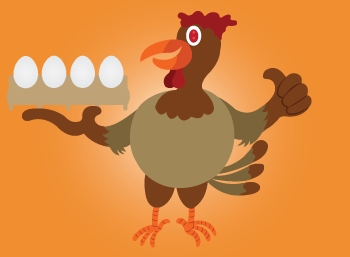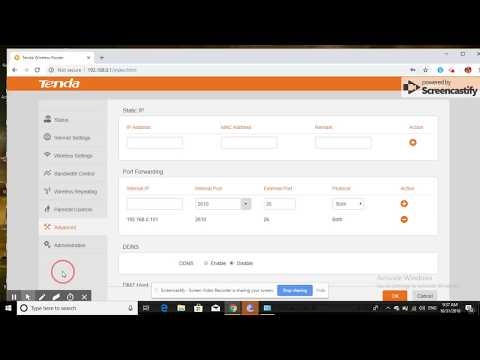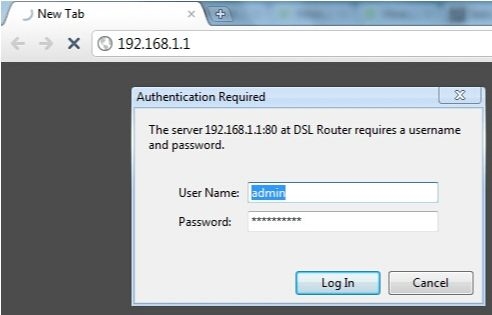Nem tudom, mennyire releváns a szülői felügyelet útválasztón történő beállításának kérdése, de úgy döntöttem, hogy elkészítek egy kis utasítást az Asus routerek számára. Vizsgáljuk meg a szülői felügyelet beállítását az Asus RT-N18U routeren. Ha más modelled van, akkor rendben van, ott minden beállítás ugyanaz. Nem lesz nehéz kitalálni.
Először derítsük ki, mi a szülői felügyelet, miért van rá szükség, és milyen speciális beállítások vannak az Asus eszközökön. Ez a funkció lehetővé teszi az internet-hozzáférés korlátozását bizonyos eszközöknél. Határidő. Különböző eszközök vannak csatlakoztatva az útválasztóhoz: számítógépek, telefonok, táblagépek stb., Köztük valószínűleg a gyermekei eszközei is vannak. Tehát úgy állíthatja be a szülői felügyeletet, hogy az internet a gyermeke eszközein csak egy bizonyos időpontban legyen. Például csak napközben, és este tíz után az Internet nem működött bizonyos eszközökön.
Hasznos szolgáltatás azok számára, akik szeretnék ellenőrizni a gyermekek által az interneten töltött időt. Hadd bocsássanak meg a gyerekek 🙂
Szülői felügyelet beállítása Asus útválasztón
Nyissa meg az útválasztó beállításait a 192.168.1.1 címen. A részletes utasításokat itt tekintheti meg. A beállításokban lépjen a fülre Szülői felügyelet... Kapcsolja be a kapcsolóval, ha ki van kapcsolva, és ha figyelmeztetést kap arra, hogy az időzóna eltér a regionális beállításoktól, akkor kattintson erre a feliratra, és állítsa be a megfelelő időzónát. Mentse a beállításokat.

Térjen vissza a Szülői felügyelet fülre. A rossz időzóna üzenetnek már el kell tűnnie.
Hozzá kell adnunk azt az eszközt, amelyhez konfigurálni szeretnénk a vezérlést. Elég, ha a listából kiválasztja a kívánt eszközt, ha az az útválasztóhoz van csatlakoztatva, vagy korábban már volt csatlakoztatva. Itt manuálisan is regisztrálhatja a kívánt eszköz MAC-címét.

A hozzáadott ügyfél megjelenik a listában. Kattintson Alkalmaz... Törölheti vagy beállíthatja az időt. Kattintson a "Szerkesztés" gombra az internet-hozzáférés idejének megadásához.

Megjelenik egy táblázat a hét időpontjával és napjaival. Csak azt kell elkülönítenie, amikor engedélyezni kívánja az internet-hozzáférést. Az időbeállításokat úgy állíthatja be, hogy a készüléken lévő Internet például csak napközben működjön.

Kattintson Rendben... A szülői felügyelet elkezd működni. A listára felvett eszközön a Wi-Fi csatlakozik, de az Internet a beállított ütemezés szerint fog működni. Felvehet új eszközöket és beállíthatja azok ütemezését, vagy eltávolíthatja az eszközöket a listáról.
Fontos pont. Ha a szokásos rendszergazda jelszót használja az útválasztó beállításainak megadásához, akkor azt tanácsolom, hogy olvassa el ezt az utasítást (az Adminisztráció lapon - Rendszer). És akkor a gyerekek bemennek a beállításokba, és letiltanak, a gyerekek most ilyenek like
Ily módon nemcsak gyermekeket büntethet, hanem egy engedetlen feleséget / férjet, vagy rokonokat is, akik nem engedelmeskednek neked 🙂 Azt hiszem, találsz rá felhasználást.